Установите TWRP на Samsung Galaxy S20, S20 + или S20 Ultra (Exynos)
Восстановление Twrp / / August 05, 2021
В этом руководстве мы покажем вам, как установить TWRP Recovery на Samsung Galaxy S20, S20 + или S20 Ultra (Exynos). Флагманы от Samsung установили планку для других. Все эти три устройства могут похвастаться одними из самых впечатляющих технических характеристик. Если говорить о варианте Ultra, то у него огромный 6,9-дюймовый экран с разрешением 1440 x 3200 пикселей и частотой обновления 120 Гц. Под капотом вариант Global имеет чипсет Exynos 990, а сборка для США - Qualcomm SM8250 Snapdragon 865.
Первый имеет графический процессор Mali-G77 MP11, а второй - Adreno 650. Кроме того, он выпускается в трех различных вариантах, причем топовый имеет 512 ГБ ОЗУ 16 ГБ. Затем идет установка задней камеры с четырьмя 108 + 48 + 12 + 0,3 МП, за которой следует фронтальная камера на 40 МП. Имея отпечаток пальца под дисплеем, устройство оснащено гигантской батареей емкостью 5000 мАч, которая поддерживает быструю зарядку 45 Вт и беспроводную зарядку 15 Вт.
Однако это только верхушка айсберга. Вы можете опробовать множество других настроек, когда войдете в индивидуальную разработку. Для этого одной из основных предпосылок является установка специального восстановления, такого как TWRP. И в этом руководстве мы поможем вам в этом. С учетом сказанного, вот шаги по установке TWRP Recovery на Samsung Galaxy S20, S20 + или S20 Ultra. Просто имейте в виду, что следующие шаги применимы только к вариантам Exynos этих трех устройств.

Оглавление
-
1 Установите TWRP Recovery на Samsung Galaxy S20, S20 + или S20 Ultra (Exynos)
- 1.1 Что нужно иметь в виду
- 1.2 Предпосылки
- 1.3 Шаги по прошивке TWRP на Galaxy S20, S20 + или S20 Ultra (Exynos)
Установите TWRP Recovery на Samsung Galaxy S20, S20 + или S20 Ultra (Exynos)
TWRP - это настраиваемое восстановление, которое предоставляет пользователю множество опций, которые невозможно было реализовать с помощью стандартного восстановления. К ним относятся возможность прошивать файлы ZIP и IMG, прошивать пользовательские ПЗУ или даже ZIP-файл Magisk для root. Точно так же вы также можете сделать полную резервную копию Nandroid и восстановить ее по мере необходимости. Он также предоставляет удобную платформу для очистки разделов устройства. Аналогичным образом, для продвинутых пользователей они могут использовать Fix Recovery Bootloop, Terminal Command среди других функций.

Вы также можете использовать функцию Mount восстановления для подключения внешних USB-накопителей через кабель OTG. Таким образом, с таким длинным списком преимуществ нетрудно догадаться, почему люди хотят установить TWRP Recovery на Samsung Galaxy S20, S20 + или S20 Ultra (Exynos). И в этом руководстве мы поможем вам в этом. Но прежде чем мы перечислим шаги по прошивке восстановления TWRP, стоит обсудить несколько важных моментов. Убедитесь, что вы прошли каждый из них, а затем переходите только к этапам установки.
Что нужно иметь в виду
- Вы можете прошить этот TWRP только на глобальных вариантах Galaxy S20, S20 + или S20 Ultra с чипсетом Exynos 990. Варианты этих устройств для США и Канады, которые поставляются с чипсетом Qualcomm Snapdragon 865, не поддерживают этот TWRP.
- Кроме того, этот процесс также приведет к аннулированию гарантии KNOX и, следовательно, аннулирует гарантию на устройство.
- Кроме того, последующие обновления OTA также будут отключены.
- Также следует иметь в виду, что вам также придется отключить шифрование. Для этого вам придется стереть раздел данных. Это сотрет все данные на вашем устройстве.
- MTP также не работает в этой начальной сборке TWRP, однако вы все равно можете отключить MTP в настройках TWRP Mount, а затем использовать ADB для передачи файлов на ваш компьютер и с него.
- Хотя сборка TWRP стабильна, но она неофициальная.
Это все важные моменты, которые необходимо было обсудить. Теперь вы можете продолжить выполнение инструкций по установке TWRP Recovery на Samsung Galaxy S20, S20 + или S20 Ultra (Exynos).
Предупреждение
Прежде чем мы начнем с этой процедуры, я настоятельно рекомендую вам создать резервную копию хранилища вашего устройства и всех ваших файлов, хранящихся на вашем устройстве. Более того, рекомендуется очень внимательно выполнять шаги, упомянутые в этом сообщении, чтобы избежать необратимого повреждения или кирпичного устройства. Если что-то пойдет не так, автор или GetDroidTips не несут за это ответственности.
Предпосылки
- Создать полное резервное копирование устройства так как процесс разблокировки и перепрошивки сотрет все данные на вашем устройстве.
- Загрузите TWRP Recovery для S20 / S20 + / S20 Ultra (варианты Exynos) по ссылке ниже. Мы хотели бы поблагодарить старшего члена XDA geiti94 для этого рекавери: Скачайте TWRP Recovery.
- Загрузите ZIP-файл Encryption Disabler.
- Вы также можете скачать ZIP-файл программы установки Magisk если вы хотите рутировать свое устройство.
- Также загрузите и установите Odin Flash Tool на вашем ПК. Это потребуется для прошивки TWRP Recovery на вашем устройстве S20.
Шаги по прошивке TWRP на Galaxy S20, S20 + или S20 Ultra (Exynos)
Приведенные ниже инструкции разбиты на отдельные разделы для облегчения понимания. Следуйте точно такой же последовательности, как указано.
ШАГ 1. Включите OEM-разблокировку
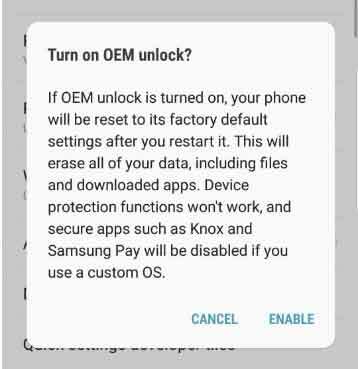 Для начала вам нужно будет включить OEM-разблокировку. Для этого перейдите в Настройки> О телефоне> Нажмите на номер сборки 7 раз> Вернитесь в Настройки> Система> Дополнительно> Параметры разработчика> Включить OEM-разблокировку. Или обратитесь к нашему подробному руководству по USB отладки для получения подробных инструкций по указанной теме.
Для начала вам нужно будет включить OEM-разблокировку. Для этого перейдите в Настройки> О телефоне> Нажмите на номер сборки 7 раз> Вернитесь в Настройки> Система> Дополнительно> Параметры разработчика> Включить OEM-разблокировку. Или обратитесь к нашему подробному руководству по USB отладки для получения подробных инструкций по указанной теме.
ШАГ 2: Загрузитесь в режим загрузки

Теперь выключите устройство и загрузите его в режим загрузки. Для этого используйте кнопки Power + Vol Down и подключите устройство к USB-кабелю, который, в свою очередь, должен быть подключен к ПК. Вы также можете воспользоваться нашим подробным руководством по Загрузитесь в режиме загрузки на Galaxy S20 (Plus) и S20 Ultra.
ШАГ 3: Разблокируйте загрузчик
Как только ваше устройство загрузится в режим загрузки, вы увидите возможность долгого нажатия кнопки увеличения громкости для разблокировки загрузчика. Поэтому используйте клавишу Vol Up, чтобы начать процесс разблокировки, который также сотрет все данные с вашего устройства. По этому поводу вы также можете ознакомиться с нашим руководством по Как разблокировать загрузчик на телефонах Samsung Galaxy.
Когда это будет сделано, загрузите свое устройство и подключите его к Интернету. Нет необходимости настраивать его с вашей учетной записью Google, поскольку нам снова придется стереть все данные позже.
ШАГ 4: Установите TWRP через ODIN
Снова загрузите свое устройство в Режим загрузки и подключите его к ПК через USB-кабель. Затем запустите ODIN Tool от имени администратора на своем ПК. Теперь вам нужно будет добавить файл .tar для восстановления TWRP, который вы скачали ранее. Для этого нажмите кнопку AP, чтобы загрузить его.

Затем нажмите кнопку «Пуск», чтобы начать мигающую часть. Кроме того, продолжайте нажимать и удерживать кнопку Vol Up + Power, пока Odin мигает TWRP Recovery. Делайте так, пока ваше устройство не загрузится в рекавери. Как только ваше устройство загрузится в TWRP, вы можете отпустить кнопки.
ШАГ 5: Отключите шифрование

Теперь вам также придется отключить шифрование. Для этого вам нужно будет отформатировать раздел данных из TWRP. Итак, в главном меню TWRP перейдите к Wipe и нажмите Форматировать данные. В следующем появившемся поле введите ДА и нажмите на значок галочки, расположенный в правом нижнем углу. Теперь начнется процесс форматирования, который будет завершен в течение нескольких минут. Когда это будет сделано, вам также нужно будет прошить ZIP-файл Encryption Disabler. Для этого перейдите в раздел «Установить»> «Выбрать ZIP-файл с отключением шифрования» и проведите пальцем вправо, чтобы его прошить.
ШАГ 6: Установите Magisk
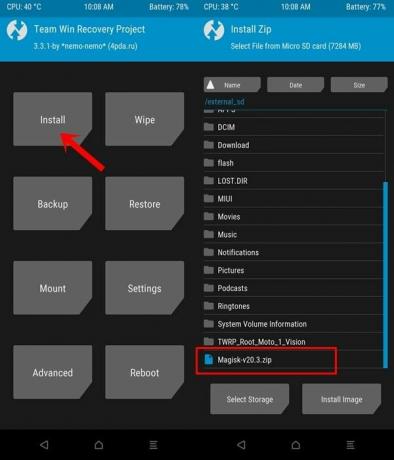
Кроме того, вы также можете установить последнюю версию ZIP-файла программы установки Magisk, если хотите получить root-права на своем устройстве. Для этого перейдите в Install, выберите ZIP-файл Magisk и проведите пальцем вправо, чтобы его прошить.
ШАГ 7. Перезагрузитесь в ОС Android.

Как только это будет сделано, вы можете перезагрузить устройство в систему. Для этого перейдите к параметру «Перезагрузка» на главном экране TWRP и нажмите «Система».
Вот и все. Это были шаги по установке TWRP Recovery на Samsung Galaxy S20, S20 + или S20 Ultra. Как упоминалось ранее, сборка TWRP предназначена только для вариантов Exynos этих трех устройств. В связи с этим, если у вас есть какие-либо проблемы, связанные с вышеуказанными шагами, сообщите нам об этом в разделе комментариев ниже. В завершение вот несколько Советы и хитрости iPhone, Советы и хитрости для ПК, а также Советы и хитрости для Android что вам тоже стоит проверить.


![Как установить Stock ROM на Intex Cloud Glory N CIS [Файл прошивки]](/f/3dc946e3677a0f7e455e931249ffbae5.jpg?width=288&height=384)
